Все способы:
- Добавление ярлыка Ютуб на Рабочий стол
- Способ 1: Ссылка для быстрого запуска
- Способ 2: Ярлык веб-приложения
- Заключение
- Вопросы и ответы: 2
Популярный видеохостинг YouTube находится в закладках браузера у довольно большого количества пользователей, благодаря чему они могут переходить на его страницу буквально в несколько кликов, не вводя при этом адрес вручную и не пользуясь поиском. Получить еще более быстрый, а главное, удобный доступ к фирменному веб-сервису в Google можно, если создать его ярлык на Рабочем столе. О том, как это сделать, и пойдет речь далее.
Читайте также:
Как добавить понравившийся сайт в закладки веб-обозревателя
Как добавить ярлык «Мой компьютер» на Рабочий стол в Windows 10
Добавление ярлыка Ютуб на Рабочий стол
Создать ярлык для быстрого доступа к какому-либо сайту можно двумя способами. Первый подразумевает добавление на Рабочий стол ссылки на страницу, которая по двойному клику будет открываться в новой вкладке. Второй же позволяет поместить в эту область некий аналог веб-приложения с красивым значком-фавиконом. Что еще более важно, в этом случае запуск будет осуществляться в отдельном, независимом окне со своей собственной иконкой на панели задач. Итак, приступим.
Читайте также: Как создать ярлык браузера на Рабочем столе
Способ 1: Ссылка для быстрого запуска
Любой браузер позволяет помещать на Рабочий стол и/или панель задач ссылки на веб-страницы, причем делается это буквально в пару кликов мышкой. В примере ниже будет использован Яндекс.Браузер, но в любой другой программе показанные действия делаются точно так же.
- Запустите тот веб-обозреватель, используемый вами в качестве основного, и перейдите в нем на ту страницу сайта Ютуб, которую хотите видеть в дальнейшем при запуске ярлыка (например, «Главная» или «Подписки»).
- Сверните все окна, кроме браузера, и уменьшите его так, чтобы видеть пустую область рабочего стола.
- Кликните левой кнопкой мышки (ЛКМ) по адресной строке, чтобы выделить указанную в ней ссылку.
- Теперь нажмите ЛКМ по выделенному адресу и, не отпуская, переместите этот элемент на Рабочий стол.
- Ярлык YouTube будет создан. Для большего удобства вы можете переименовать его и переместить в любое другое место десктопа.
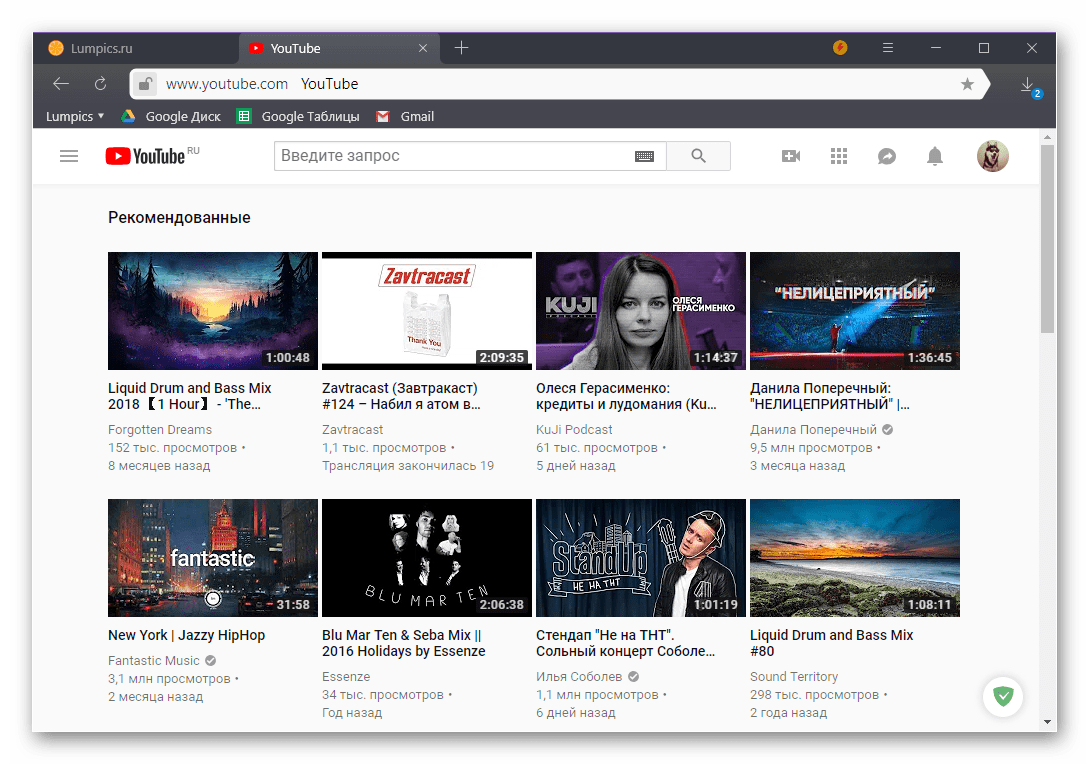
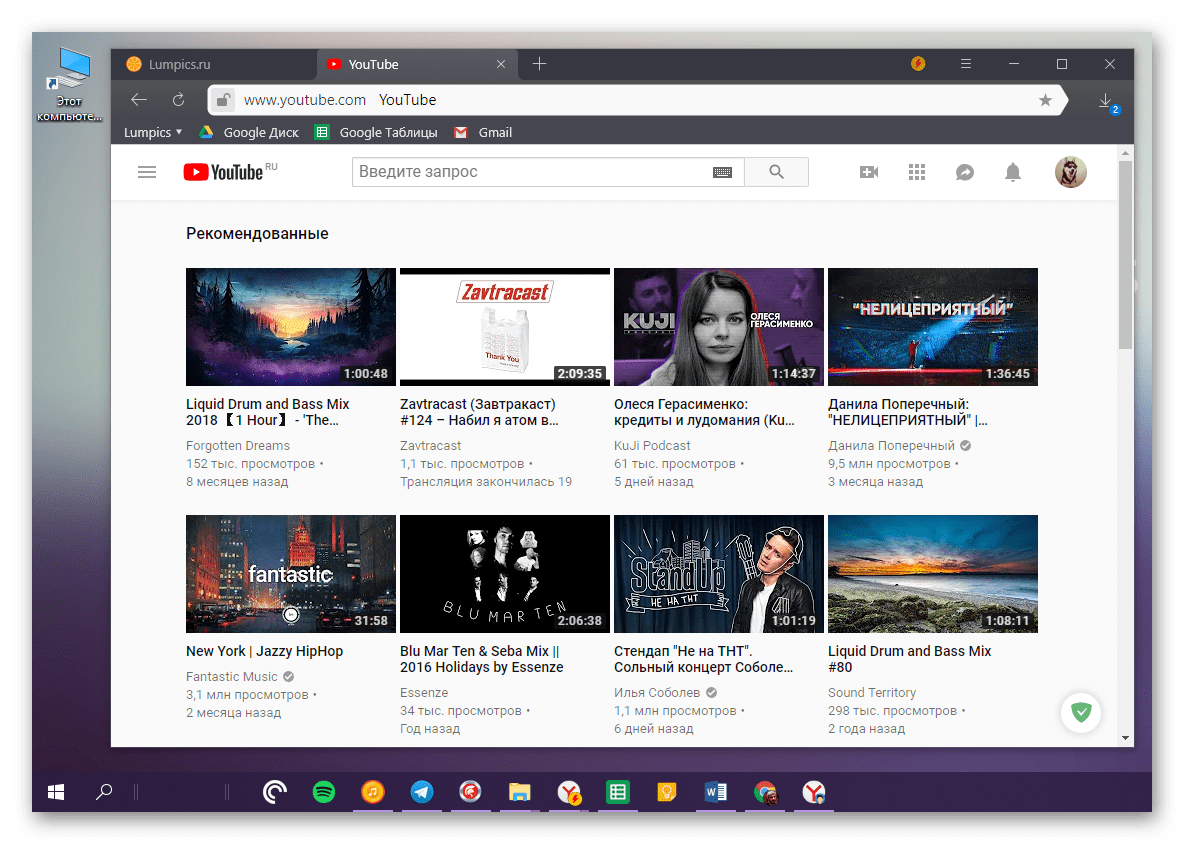
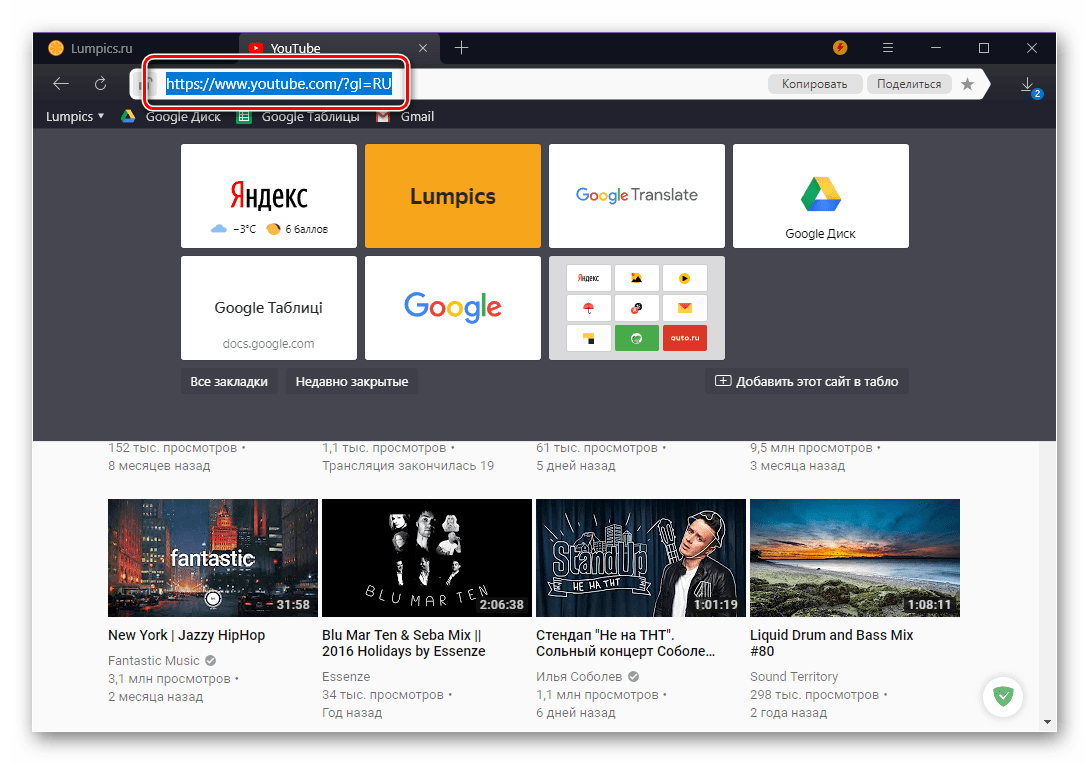
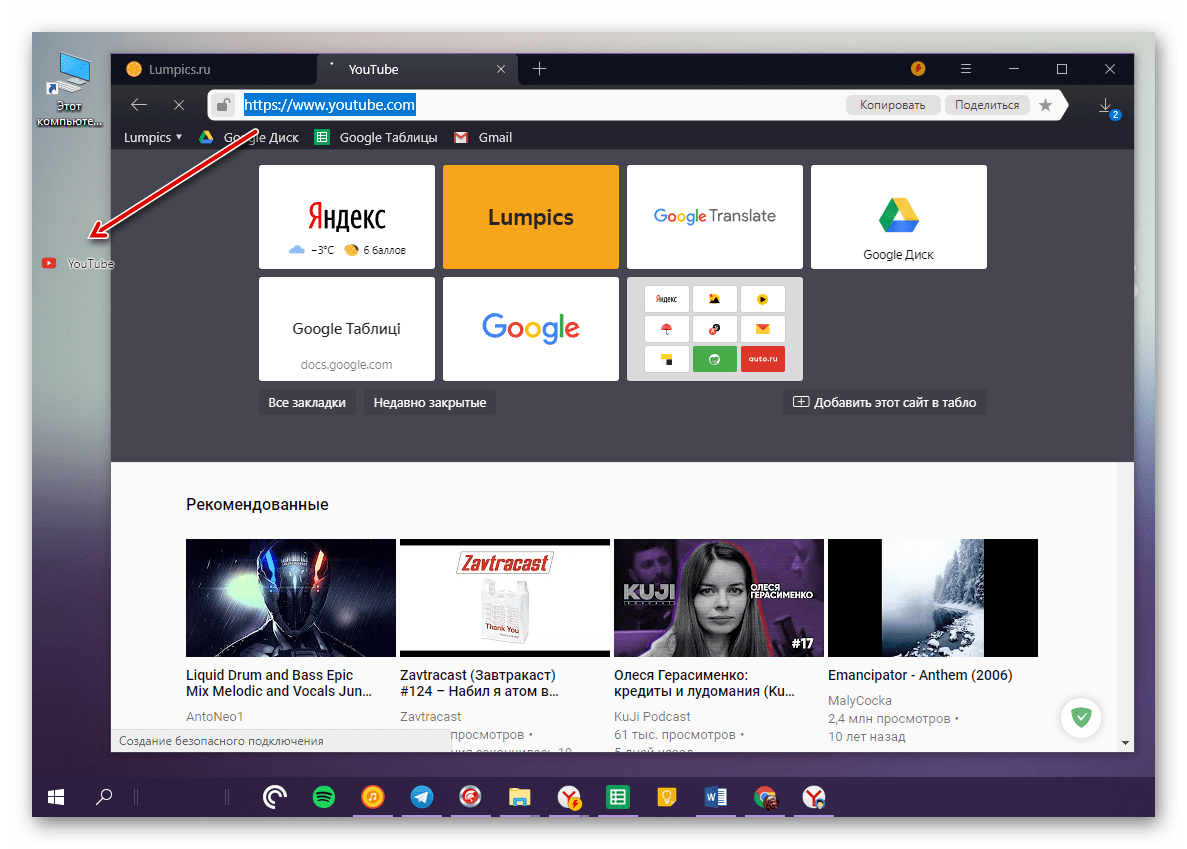

Теперь, дважды кликая левой кнопкой мышки по добавленному ярлыку, вы будете сразу же открывать ранее выбранную вами страницу Ютуб в новой вкладке своего браузера. Если же по каким-то причинам вам не нравится то, как выглядит его иконка (хотя ее можно легко изменить) или то, что сайт будет открыт там же, где и все остальные, ознакомьтесь со следующей частью данной статьи.
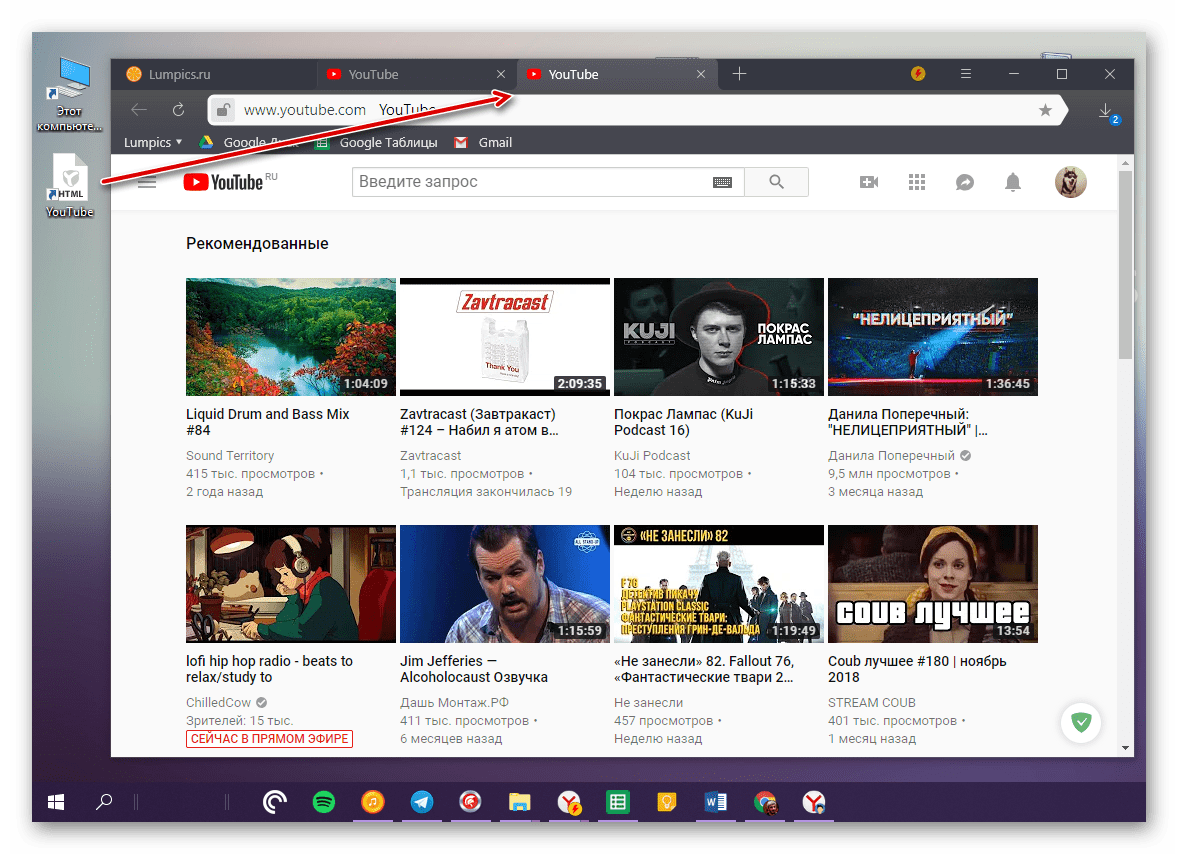
Читайте также: Сохранение ссылок на сайты на Рабочем столе
Способ 2: Ярлык веб-приложения
Официальный сайт YouTube, который вы привыкли открывать в браузере, при желании можно превратить в некий аналог независимого приложения – оно будет не только иметь собственный ярлык, но и запускаться в отдельном окне. Правда, такая возможность поддерживается не всеми веб-обозревателям, а только Google Chrome и Яндекс.Браузером, а также, вероятно, основанными на аналогичном движке продуктами. Как раз на примере данной пары мы и покажем алгоритм действий, которые требуется выполнить для создания ярлыка Ютуб на Рабочем столе.
Примечание: Несмотря на то, что описанные ниже действия могут быть выполнены на компьютере или ноутбуке с любой версией Windows, желаемого результата можно достичь только на «десятке». В предшествующих ей редакциях операционной системы предложенный нами способ может не сработать либо же созданный ярлык будет «вести» себя так же, как в предыдущем, рассмотренном выше случае.
Google Chrome
- Откройте в браузере ту страницу видеохостинга, которую вы хотите видеть при запуске его ярлыка.
- Кликните ЛКМ по кнопке, вызывающей «Настройки и управление…» (вертикальное троеточие в правом верхнем углу). Наведите указатель курсора на пункт «Дополнительные инструменты», а затем выберите «Создать ярлык».
- Во всплывающем окне, если потребуется, измените имя создаваемого веб-приложения и нажмите по кнопке «Создать».
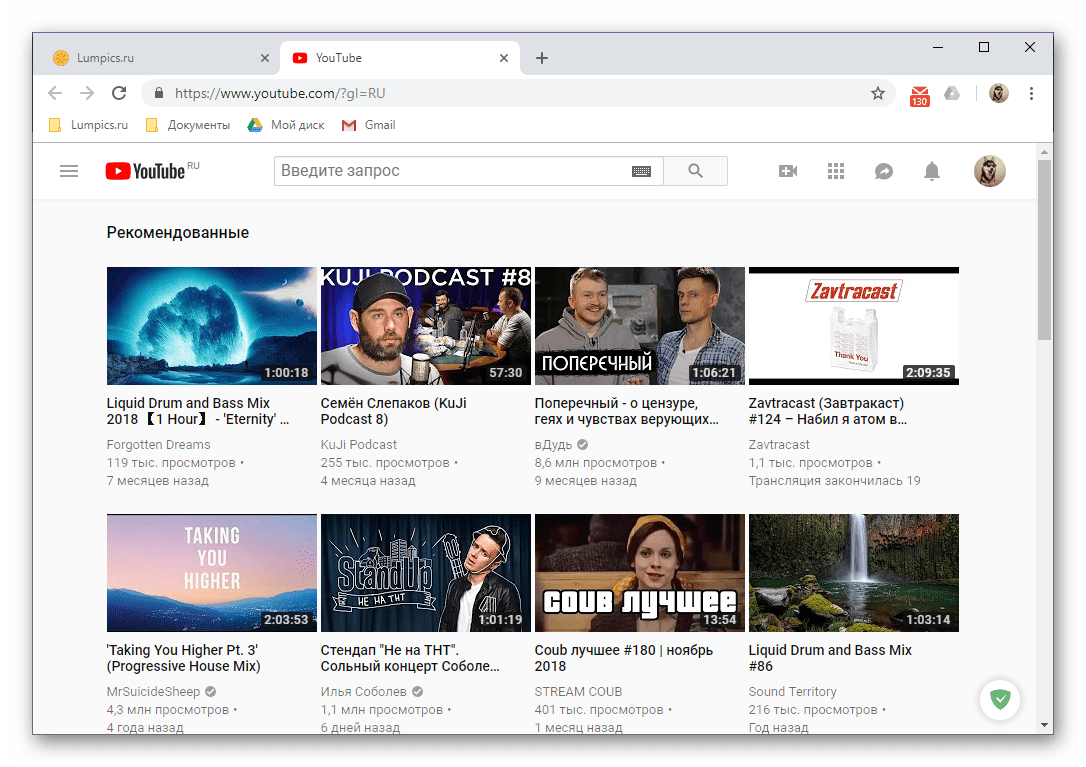
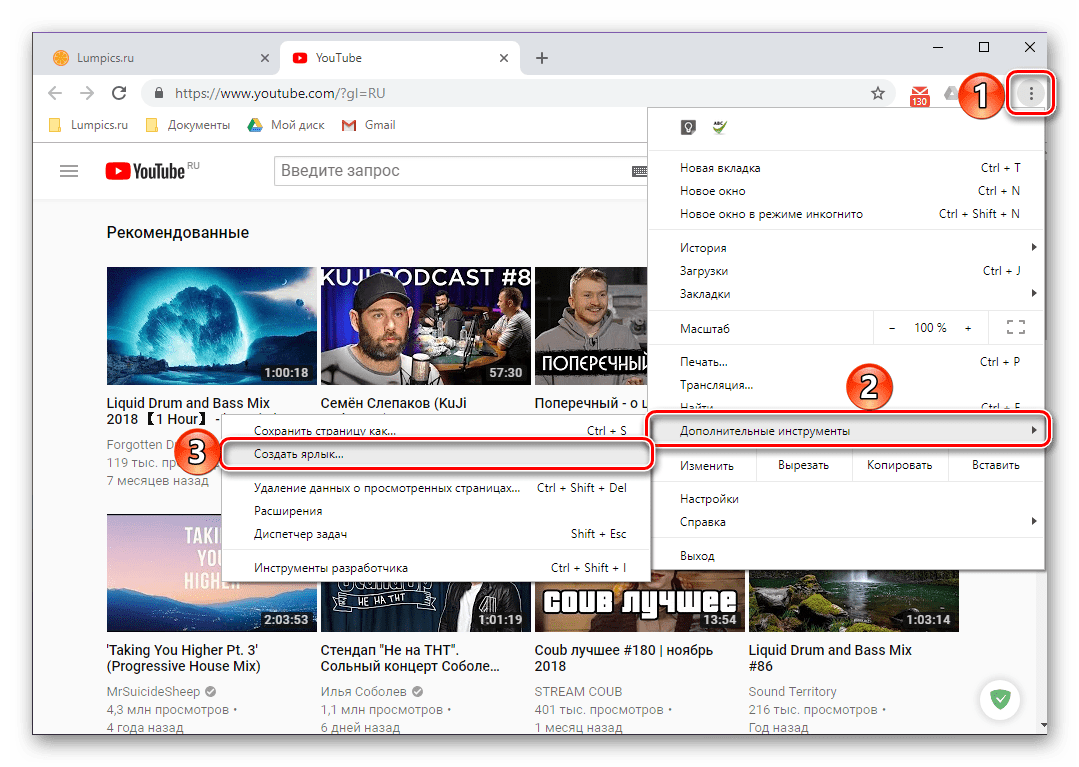

На Рабочем столе появится красивый ярлык YouTube, с его оригинальным значком и заданным вами названием. Открываться он будет в новой вкладке, но можно сделать так, чтобы сайт видеохостинга запускался в отдельном окне, ведь именно это и требуется от независимого приложения.
- На панели закладок Гугл Хром нажмите правой кнопкой мышки (ПКМ) и выберите пункт «Показать кнопку «Сервисы»».
- Теперь перейдите в появившееся меню «Приложения», расположенное слева.
- Кликните ПКМ по ярлыку Ютуб и отметьте в контекстном меню пункт «Открывать в отдельном окне».



Запущенное веб-приложение YouTube будет выглядеть следующим образом:
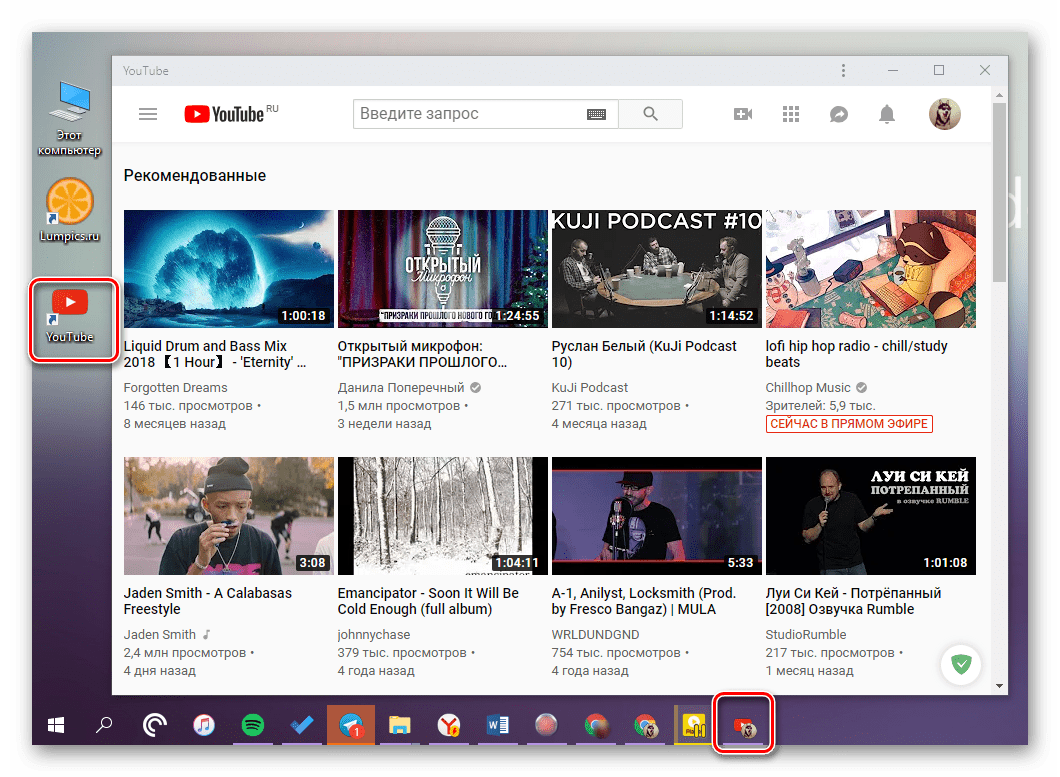
Читайте также: Как сохранить вкладку в Google Chrome
Яндекс.Браузер
- Как и в описанном выше случае, перейдите на ту страницу Ютуб, которую планируете сделать «стартовой» для ярлыка.
- Откройте настройки веб-обозревателя, нажав ЛКМ по изображению трех горизонтальных полос в правом верхнем углу. Поочередно перейдите по пунктам «Дополнительно» — «Дополнительные инструменты» — «Создать ярлык».
- Укажите желаемое имя создаваемому ярлыку. Убедитесь, что напротив пункта «Открывать в отдельном окне» установлена галочка, и нажмите «Создать».

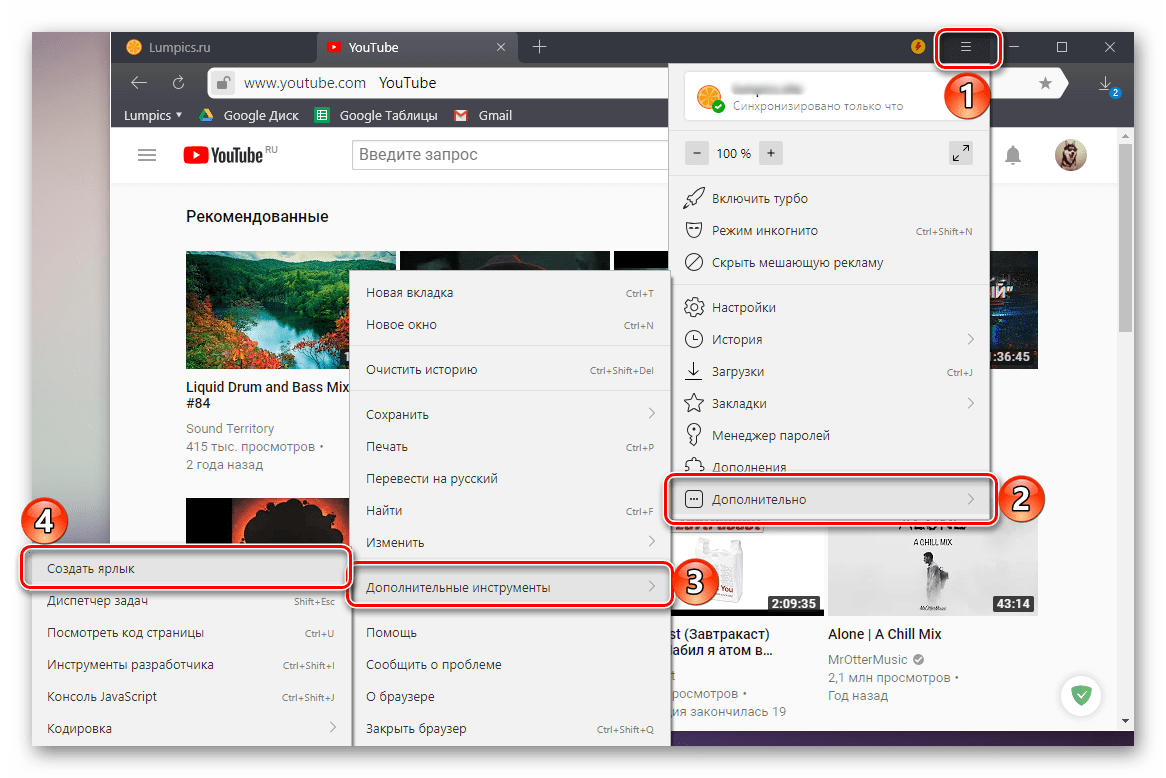
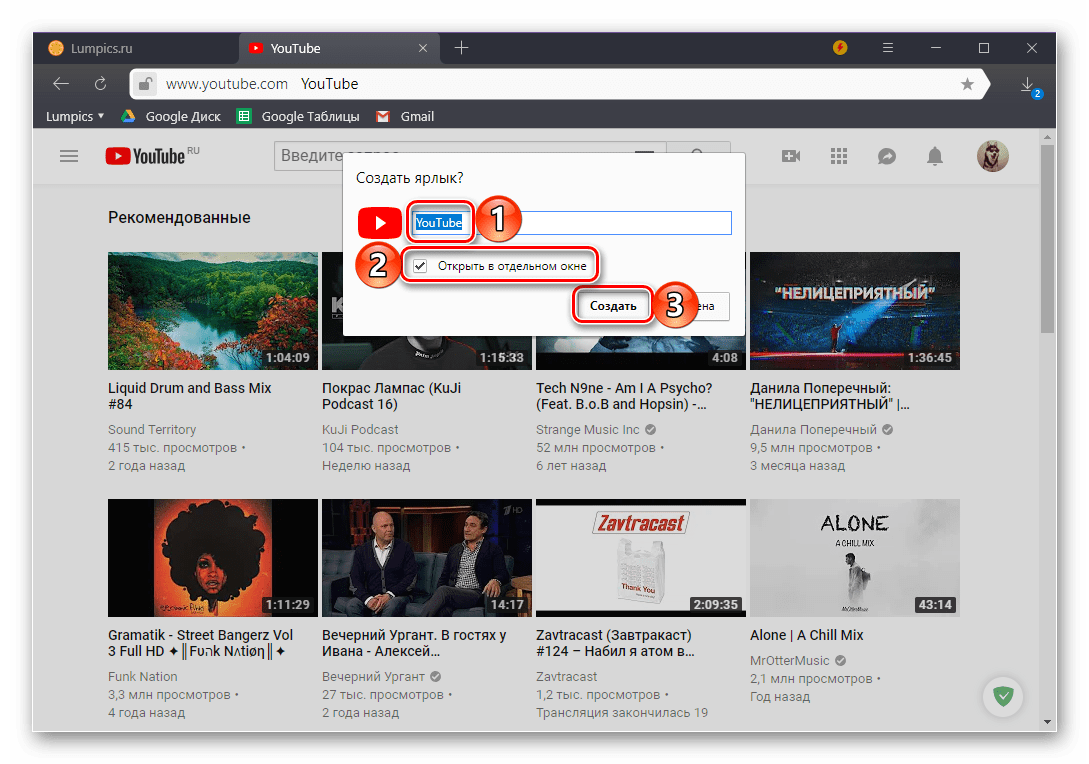
Ярлык YouTube будет незамедлительно добавлен на десктоп, после чего вы сможете пользоваться им для быстрого доступа к самому популярному в мире видеохостингу.

Читайте также: Как добавить сайт в закладки в Яндекс.Браузере
Примечание: К сожалению, выполнение рассмотренного выше способа возможно не всегда даже на Windows 10. По непонятным причинам, разработчики компаний Google и Яндекс то добавляют, то убирают данную функцию из своих браузеров.
Заключение
На этом мы закончим. Теперь вы знаете о двух совершенно разных способах добавление ярлыка Ютуб на Рабочий стол для максимально быстрого и удобного доступа к нему. Первый из рассмотренных нами вариантов является универсальным и может быть выполнен в любом браузере, причем независимо от версии операционной системы. Второй же, хоть и более практичный, имеет ограничения – поддерживается не всеми веб-обозревателям и версиями ОС Windows, плюс не всегда корректно срабатывает. И все же мы надеемся, что данный материал был полезен для вас и помог добиться желаемого результата.
Наша группа в TelegramПолезные советы и помощь
Как установить значок Ютуба на рабочий стол и главный экран
01.01.2010 |
YouTube — самый популярный видеохостинг, который ежедневно посещают тысячи людей со всего мира. Многие пользователи добавляют сайт в закладки браузера, чтобы заходить на него в один клик без ввода адреса. Но процесс перехода на ресурс можно сделать еще проще. Для этого нужно создать значок на рабочем столе ПК или экране телефона.
Как сделать значок для Ютуба — поиск и подгон размера
Создание ярлыка на рабочем столе ПК для доступа к Ютубу возможно двумя способами
- Ссылка для быстрого запуска. Необходимо добавить на рабочий стол ссылку страницы, которая будет открываться двойным кликом. После открытия сайта в браузере понадобится кликнуть левой кнопкой мышки по адресной строке для ее выделения, нажать на выделенный адрес и переместить его на рабочий стол.
- Ярлык веб-приложения. Нужно открыть сайт хостинга, нажать на левую кнопку мышки и выбрать раздел «Настройки и управление». Далее нужно навести курсор на пункт «Дополнительные инструменты» и нажать на «Создать ярлык». В открывшемся окне нужно подтвердить операцию. После этого появится значок YouTube, после нажатия на который сайт будет открываться в новом окне.
Наличие ярлыка Ютуба на рабочем столе делает более удобным отслеживание результатов по продвижению собственного канала. Можно воспользоваться сервисом по покупке лайков и подписчиков https://doctorsmm.com, биржей взаимопомощи и другими методами привлечения новых пользователей. Кроме того, после добавления значка на рабочий стол любым из перечисленных способов пользователь получает быстрый доступ к видеохостингу. Можно в один клик перейти к списку интересных роликов или зайти на свой канал, чтобы загрузить видео.
Пользователи Ютуба могут вывести иконку видеохостинга на экран смартфона. В этом случае все банально и просто. Достаточно скачать официальное приложение через Google Play Market или Apple Store. По окончании установки утилиты иконка автоматически появится в разделе с программами. Ее можно вынести на главный экран, нажав на соответствующую кнопку в настройках на значке приложения.
Где найти значки YouTube и установить его на свой канал
Ютуб — популярный видеохостинг, где пользователи со всего мира размещают свои видеоролики. Многие из них привлекают подписчиков не только увлекательном контентом, но и визуализацией канала. Можно скачать готовый логотип со специализированных ресурсов или создать уникальный значок с помощью программ. Понадобится выбрать подходящий шаблон, выбрать картинки из галереи или загрузить свои фото, затем настроить надписи и подобрать цвета. Сохранить значок с прозрачным фоном можно в формате PNG. Чтобы загрузить его на YouTube, понадобится перейти в раздел «Фирменный стиль» и выбрать опцию «Добавить логотип канала». https://prtut.ru/ — попробуйте эту площадку для пиара и маркетинга в соцсетях.
Интересные ссылки
- Sorare подписывает многолетнее партнерство NFT в области фэнтези-футбола с AC Milan
- Металлопластиковые окна Века. Высококачественные решения — узнайте онлайн
- Дизайн корпоративного интерьера: особенности разработки. Узнайте онлайн
- Кто пользуется услугами служб доставки еды. Узнайте онлайн
- Тренды современных VR-игр
Тематики:
Web
Ключевые слова:
Windows 10 — одна из самых популярных операционных систем в мире. Многие пользователи проводят на своих компьютерах много времени, просматривая видео на YouTube. Чтобы упростить доступ к этому популярному видеохостингу, можно создать ярлык YouTube прямо на рабочем столе. Это позволит запускать YouTube с одним щелчком мыши, без необходимости открывать браузер и вводить адрес сайта.
Создание ярлыка YouTube на рабочем столе Windows 10 не требует никаких специальных навыков программирования. Все, что вам понадобится, — это несколько простых шагов и несколько минут свободного времени. Как только вы создадите ярлык, вы сможете запускать YouTube быстрее и удобнее, в любое время.
Вот пошаговая инструкция о том, как создать ярлык YouTube на рабочем столе:
- Щелкните правой кнопкой мыши на свободной области рабочего стола.
- В контекстном меню выберите «Создать» и затем «Ярлык».
- В поле «Местоположение элемента» введите «https://www.youtube.com».
- Нажмите кнопку «Далее».
- Введите название ярлыка, например, «YouTube».
- Щелкните кнопку «Готово».
Теперь у вас есть ярлык YouTube на рабочем столе Windows 10. Вы можете перемещать его в любую удобную для вас позицию. Каждый раз, когда вы щелкаете на этот ярлык, ваш браузер открывает YouTube, и вы можете наслаждаться просмотром видео или искать новое содержание. Таким образом, вы экономите время и получаете более удобный доступ к популярному видеохостингу.
Не забудьте, что для создания ярлыка заранее должен быть установлен браузер, с помощью которого вы собираетесь просматривать YouTube. Также стоит отметить, что создание ярлыка YouTube на рабочем столе подходит не только для Windows 10, но и для более ранних версий операционной системы. Теперь вы можете наслаждаться просмотром видео на YouTube еще более удобно и быстро!
Содержание
- Установка YouTube
- Создание ярлыка
- Поиск иконки
- Размещение ярлыка на рабочем столе
- Открытие YouTube через ярлык
Установка YouTube
Для начала установки приложения YouTube на ваш компьютер Windows 10, следуйте инструкциям ниже:
| 1. | Откройте Магазин Microsoft, нажав на иконку «Microsoft Store» на вашем рабочем столе. |
| 2. | Введите «YouTube» в поле поиска в верхнем правом углу Магазина Microsoft. |
| 3. | Нажмите на результат поиска «YouTube» и откройте страницу приложения. |
| 4. | Нажмите на кнопку «Получить» для начала загрузки и установки приложения. |
| 5. | Дождитесь завершения установки, после чего вы сможете найти ярлык YouTube на вашем рабочем столе. |
После успешной установки приложения YouTube вы можете с легкостью получить доступ к своему любимому видео контенту прямо на вашем компьютере!
Создание ярлыка
Вот как создать ярлык YouTube на рабочем столе Windows 10:
- Откройте любой веб-браузер, например, Google Chrome.
- Перейдите на официальный сайт YouTube по адресу https://www.youtube.com.
- Нажмите правой кнопкой мыши на пустом месте на странице YouTube.
- В контекстном меню выберите пункт «Создать ярлык».
- Подтвердите создание ярлыка, кликнув на кнопку «Да».
- На рабочем столе появится ярлык YouTube с иконкой видеохостинга.
- Теперь, чтобы открыть YouTube, просто дважды кликните на ярлыке.
Теперь у вас есть ярлык YouTube на рабочем столе Windows 10, который позволяет быстро запускать видеохостинг и наслаждаться просмотром видео без необходимости каждый раз открывать браузер и вводить адрес YouTube в адресной строке.
Поиск иконки
Прежде чем создать ярлык YouTube на рабочем столе Windows 10, вам потребуется найти подходящую иконку. В интернете существует несколько ресурсов, где вы можете найти бесплатные иконки для использования.
Один из таких ресурсов — это сайт Flaticon, который предлагает огромную коллекцию бесплатных иконок. Вы можете воспользоваться поиском на сайте и ввести ключевое слово «YouTube», чтобы найти иконки, связанные с YouTube.
Также вы можете воспользоваться сайтом Iconfinder, который также предлагает различные иконки. Введите «YouTube» в поле поиска, чтобы получить результаты, связанные с YouTube.
Если вы не нашли желаемую иконку на этих сайтах, вы также можете изучить другие ресурсы, такие как Freepik, Icons8 и IconArchive, чтобы найти подходящую иконку.
После того, как вы найдете подходящую иконку, скачайте ее на ваш компьютер. Обычно иконки предлагают в формате .png или .svg. Убедитесь, что скачанная иконка соответствует формату, поддерживаемому вашей операционной системой.
Размещение ярлыка на рабочем столе
Шаг 1: Откройте веб-браузер и перейдите на главную страницу YouTube.
Шаг 2: Нажмите правой кнопкой мыши на пустом месте на рабочем столе Windows 10.
Шаг 3: В контекстном меню выберите опцию «Создать» и затем «Ярлык».
Шаг 4: В открывшемся окне «Место элемента» введите адрес сайта YouTube: «https://www.youtube.com» и нажмите «Далее».
Шаг 5: Введите имя для ярлыка, например «YouTube» и нажмите «Готово».
Поздравляю! Вы только что создали ярлык YouTube на рабочем столе Windows 10. Теперь вы сможете быстро открывать YouTube, просто дважды щелкая по ярлыку.
Открытие YouTube через ярлык
Размещение ярлыка YouTube на рабочем столе операционной системы Windows 10 позволит значительно сократить время доступа к этой популярной платформе веб-видео. Простое нажатие на ярлык открывает браузер сразу на странице YouTube, где вы можете смотреть видео, подписываться на каналы и делиться контентом с друзьями.
- Шаг 1: Правой кнопкой мыши нажмите на свободное пространство на рабочем столе и выберите «Создать» в контекстном меню.
- Шаг 2: В выпадающем меню выберите «Ярлык».
- Шаг 3: В поле «Введите расположение элемента» введите URL YouTube: https://www.youtube.com/
- Шаг 4: Нажмите «Дальше».
- Шаг 5: Введите имя для ярлыка, например, «YouTube».
- Шаг 6: Нажмите «Завершить».
- Шаг 7: Теперь на вашем рабочем столе должен появиться ярлык YouTube.
- Шаг 8: Чтобы открыть YouTube, просто дважды щелкните на ярлыке.
Открыв YouTube через ярлык, вы сможете быстро получить доступ к своим любимым видео и наслаждаться контентом, предоставляемым этой популярной платформой.
Использование ярлыков на рабочем столе Windows 10 может значительно упростить доступ к часто используемым приложениям и веб-сайтам. Если вы часто посещаете YouTube для просмотра видео, то создание ярлыка этого сайта на рабочем столе может помочь вам сэкономить время и повысить удобство использования.
Создание ярлыка YouTube на рабочем столе Windows 10 довольно простое задание. Вам понадобится всего несколько шагов, чтобы добавить ярлык на рабочий стол. Давайте рассмотрим, как это сделать.
Во-первых, откройте ваш любимый веб-браузер и перейдите на сайт YouTube. Затем выделите текст в адресной строке со ссылкой на YouTube и скопируйте его (нажатием сочетания клавиш Ctrl+C).
Содержание
- Как создать ярлык YouTube на рабочем столе Windows 10
- Настройка рабочего стола в Windows 10
- Поиск ярлыка YouTube в Интернете
- Создание ярлыка YouTube на рабочем столе
- Редактирование свойств ярлыка YouTube
- Использование ярлыка YouTube для быстрого доступа
Как создать ярлык YouTube на рабочем столе Windows 10
Если вы часто посещаете YouTube и хотите иметь быстрый и удобный доступ к нему, вы можете создать ярлык на рабочем столе Windows 10. Создание ярлыка YouTube на рабочем столе позволит вам открывать популярный видеохостинг всего в один клик, без необходимости запуска браузера и поиска нужной страницы.
Для создания ярлыка YouTube на рабочем столе Windows 10 следуйте следующим шагам:
- Откройте любой браузер, который вы используете, и перейдите на главную страницу YouTube.
- Нажмите правой кнопкой мыши на адресную строку браузера и выберите пункт «Копировать».
- Вернитесь на рабочий стол и щелкните правой кнопкой мыши в свободном месте.
- Выберите пункт «Создать» в контекстном меню, а затем выберите пункт «Ярлык».
- В появившемся окне вставьте скопированный адрес YouTube с помощью комбинации клавиш Ctrl+V.
- Нажмите кнопку «Далее» и введите название ярлыка, например «YouTube».
- Нажмите кнопку «Завершить» для создания ярлыка.
Теперь на вашем рабочем столе появится ярлык YouTube. Чтобы открыть YouTube, достаточно дважды щелкнуть по этому ярлыку.
Создание ярлыка YouTube на рабочем столе Windows 10 значительно упрощает доступ к популярному видеохостингу и помогает сэкономить время при каждом запуске. Если вы регулярно используете YouTube, этот метод будет очень полезным для вас.
Настройка рабочего стола в Windows 10
Для настройки рабочего стола в Windows 10 следует выполнить следующие действия:
- Щелкните правой кнопкой мыши на свободной области рабочего стола.
- В контекстном меню выберите пункт «Персонализация».
- Откроется окно настройки персонализации, где можно изменить фон рабочего стола, цвета окон и другие параметры.
- Для изменения фона рабочего стола выберите вкладку «Фон». В этом разделе можно выбрать одно из предложенных изображений или загрузить свое собственное.
- Для добавления ярлыка на рабочий стол выберите вкладку «Темы». В разделе «Связанные параметры» выберите пункт «Иконки рабочего стола» и установите нужные галочки для отображения нужных ярлыков.
- После завершения настройки рабочего стола закройте окно настроек персонализации.
После выполнения этих действий ваш рабочий стол будет отображаться в соответствии с выбранными настройками, что позволит вам более удобно и эффективно работать с операционной системой Windows 10.
Поиск ярлыка YouTube в Интернете
Если вы не можете найти или создать ярлык YouTube на рабочем столе Windows 10, вы можете воспользоваться функцией поиска в Интернете, чтобы найти нужную информацию или файл. Ниже приведены шаги, которые помогут вам найти нужный ярлык.
- Откройте веб-браузер, например, Google Chrome или Mozilla Firefox, на вашем компьютере.
- В адресной строке введите «YouTube» или «Ярлык YouTube» и нажмите клавишу «Enter» на клавиатуре.
- На странице результатов поиска вы увидите множество ссылок и изображений, связанных с YouTube. Прочтите названия ссылок и загляните в раздел «Изображения», чтобы найти нужный ярлык.
- Щелкните правой кнопкой мыши на изображении ярлыка YouTube, которое вам нравится, и выберите опцию «Сохранить изображение как…».
- Укажите путь к месту, где вы хотите сохранить ярлык, и нажмите кнопку «Сохранить».
- Теперь у вас есть собственный ярлык YouTube, который можно использовать на рабочем столе Windows 10. Чтобы создать ярлык, щелкните правой кнопкой мыши на свободном месте на рабочем столе, выберите опцию «Ново», а затем «Ярлык». В поле «Место элемента» укажите путь к сохраненному изображению ярлыка YouTube и нажмите кнопку «Далее». Введите имя для ярлыка и нажмите кнопку «Готово».
Теперь вы знаете, как найти ярлык YouTube в Интернете и создать его на рабочем столе Windows 10.
Создание ярлыка YouTube на рабочем столе
Следуйте этим простым шагам, чтобы создать ярлык YouTube на рабочем столе в ОС Windows 10:
- Откройте браузер и перейдите на главную страницу YouTube.
- Нажмите правой кнопкой мыши на пустом месте страницы и выберите пункт «Создать ярлык».
- Появится всплывающее окно с предложением создать ярлык на рабочем столе. Убедитесь, что опция «Ярлык» выбрана, и нажмите кнопку «Создать».
- Теперь на вашем рабочем столе будет создан ярлык YouTube.
- При необходимости вы можете переименовать ярлык для удобства. Просто нажмите правой кнопкой мыши на ярлык и выберите опцию «Переименовать».
Теперь вы можете легко открыть YouTube, щелкнув два раза на ярлыке на рабочем столе. Не забудьте обновлять ярлык при обновлении браузера, чтобы иметь самую актуальную версию YouTube.
Примечание: Создание ярлыка YouTube на рабочем столе позволит вам быстро запускать YouTube и упростит ваш доступ к этой популярной платформе для просмотра и загрузки видео.
Редактирование свойств ярлыка YouTube
После того, как вы создали ярлык YouTube на рабочем столе Windows 10, вы можете редактировать его свойства, чтобы настроить его в соответствии с вашими предпочтениями. Здесь вы можете узнать, как это сделать:
- Найдите ярлык YouTube на рабочем столе и щелкните по нему правой кнопкой мыши. Появится контекстное меню.
- В контекстном меню выберите пункт «Свойства». Откроется диалоговое окно с настройками ярлыка.
- Во вкладке «Общие» вы можете изменить имя ярлыка, добавить описание или указать комментарий. Введите новую информацию в соответствующих полях.
- Во вкладке «Ярлык» вы можете изменить значок ярлыка, щелкнув по кнопке «Изменить значок». Выберите новый значок или выберите путь к файлу с значком на вашем компьютере. После этого нажмите на кнопку «ОК» или «Применить», чтобы сохранить изменения.
- Во вкладке «Совместимость» вы можете настроить совместимость ярлыка с разными версиями Windows. Выберите нужные параметры с помощью флажков.
- Если вы внесли все необходимые изменения, нажмите на кнопку «ОК», чтобы сохранить их. Затем закройте диалоговое окно «Свойства».
Теперь вы можете настроить свой ярлык YouTube на рабочем столе Windows 10 так, чтобы он соответствовал вашим потребностям и предпочтениям. Удачного использования!
Использование ярлыка YouTube для быстрого доступа
Ярлык YouTube на рабочем столе Windows 10 предлагает удобный способ быстрого доступа к популярному видеохостингу без необходимости открытия веб-браузера.
Чтобы воспользоваться ярлыком YouTube, достаточно дважды щелкнуть по нему мышью. Это приведет к автоматическому запуску приложения YouTube и открытию главной страницы.
Основные преимущества использования ярлыка YouTube:
| 1. | Быстрый доступ. Нет необходимости открывать веб-браузер и вводить адрес сайта YouTube в строке поиска. |
| 2. | Удобство использования. Открывается полноэкранный режим приложения YouTube для комфортного просмотра видеоконтента. |
| 3. | Персонализация. Приложение YouTube сохраняет ваши предпочтения и историю просмотров, а также предлагает рекомендации на основе ваших интересов. |
| 4. | Уведомления. Ярлык YouTube может уведомлять о новых загруженных видео от ваших избранных каналов. |
Создание ярлыка YouTube на рабочем столе Windows 10 очень просто. Для этого необходимо открыть веб-браузер, перейти на сайт YouTube, щелкнуть на значке «Настроить и управление Google Chrome» в правом верхнем углу окна, выбрать пункт «Добавить YouTube на рабочий стол». После этого на рабочем столе появится новый ярлык YouTube, который можно перетащить в удобное место.
Однако, перед использованием ярлыка YouTube, рекомендуется убедиться в наличии стабильного интернет-соединения, чтобы насладиться просмотром видеоконтента без прерываний.
